168.1.1WPS开启方法及连接教程
还在为168.1.1 WPS开启而烦恼吗?本文为你详细解读如何通过物理按钮或管理界面快速启用168.1.1路由器的WPS功能,并分享WPS一键配对、手动输入密码等便捷连接方法。然而,WPS并非完美无缺,其PIN码漏洞易受暴力破解,存在安全隐患。因此,文章强烈建议在非必要情况下禁用WPS,并推荐使用更安全的替代方案,如设置高强度密码、启用WPA3加密、创建访客网络以及定期更新固件,从而有效提升家庭网络的稳定性和安全性。掌握这些技巧,让你的网络连接既快速又安全!
启用168.1.1路由器WPS功能可通过物理按钮或管理界面操作,前者需按住WPS键2-3秒,后者需登录168.1.1管理页面开启;快速连接设备常用WPS配对或手动输入密码,部分支持二维码扫描;但WPS存在PIN码漏洞,易受暴力破解,建议非必要时禁用,优先使用强密码、WPA3加密、访客网络及定期固件更新等更安全稳定的连接与管理方式。

启用168.1.1路由器的WPS功能通常涉及按下物理按钮或通过管理界面操作,而快速连接设备则主要依赖WPS一键配对或传统的Wi-Fi密码输入。
要启用你那台地址可能是168.1.1的路由器的WPS功能,其实并不复杂,但得看你的设备具体型号和固件版本。大多数情况下,你有两种主要途径。
物理按钮法: 这是最直接也最常用的方法。你需要在路由器机身上找到一个标有“WPS”或带有WPS图标(两个箭头围成一个圈)的按钮。通常,这个按钮可能和Reset键集成在一起,但功能是独立的。
- 找到按钮: 仔细检查路由器侧面或背面。
- 按下并保持: 在需要连接的设备(比如手机、打印机、智能家居设备)上启动WPS连接模式后,立即按下路由器上的WPS按钮,并保持大概2-3秒。
- 等待连接: 路由器和设备会自动尝试进行配对。如果成功,设备通常会显示已连接,路由器上的WPS指示灯也会停止闪烁或常亮。
通过路由器管理界面: 如果你的路由器没有物理WPS按钮,或者你更喜欢通过Web界面操作,那就可以这么做:
- 连接到路由器: 确保你的电脑或手机已连接到该路由器的Wi-Fi网络(或者通过网线连接)。
- 打开浏览器: 在浏览器地址栏输入“http://168.1.1”(如果这个IP地址无法访问,那你的路由器IP可能不是这个,需要通过`ipconfig`或`ifconfig`查看网关地址)。
- 登录管理界面: 输入你的路由器管理员用户名和密码。默认通常是
admin/admin,但强烈建议你更改过。 - 寻找WPS设置: 在管理界面中,通常会在“无线设置”、“WLAN”、“安全设置”或“高级设置”等菜单下找到“WPS”或“Wi-Fi保护设置”选项。
- 启用WPS: 在WPS设置页面,你通常会看到一个“启用WPS”的开关。点击启用。
- PIN码或按钮模式: 有些界面会提供两种WPS模式:PIN码模式和PBC(Push Button Connect)模式。
- PBC模式: 启用后,路由器会进入监听状态,你需要在设备上启动WPS连接,然后点击管理界面上的“连接”或“WPS按钮”模拟按钮按下。
- PIN码模式: 路由器会生成一个8位PIN码,你需要将这个PIN码输入到要连接的设备上。反之,有些设备会生成PIN码,你需要将其输入到路由器管理界面。
快速连接设备的方法: 除了WPS,最普遍且稳妥的方法还是手动输入Wi-Fi密码。
- WPS一键配对: 如上所述,按下路由器WPS按钮,同时在设备上启动WPS连接。
- 手动输入密码: 在设备Wi-Fi设置中找到你的网络名称(SSID),然后输入正确的Wi-Fi密码。这是最可靠、兼容性最好的方法。
- 二维码扫描(部分路由器/应用支持): 少数新型路由器或搭配其官方App,可能会提供生成Wi-Fi连接二维码的功能,手机扫描即可连接。这虽然方便,但不如WPS或手动输入普及。
WPS功能真的安全吗?它可能带来哪些潜在风险?
WPS的便捷性确实让人爱不释手,尤其是在连接那些没有屏幕或输入不便的智能设备时。但说实话,从我个人使用和关注网络安全的角度来看,WPS功能在设计之初就存在一些不小的安全隐患,这让我对它的推广应用一直持保留态度。
最主要的问题在于它的PIN码机制。WPS的PIN码是8位数字,但实际上,它的验证过程是分两部分进行的:前4位和后3位(最后一位是校验位)。这意味着攻击者只需要暴力破解前4位和后3位,就能大大缩短破解时间。原本8位PIN码有10的8次方种组合,但这种分段验证机制,使得破解难度降到了10的4次方加上10的3次方,也就是大约11000种组合。这对于现代的计算能力来说,简直是小菜一碟,几小时甚至几分钟就能跑完。一旦PIN码被破解,攻击者就能获取到你的Wi-Fi密码,进而进入你的局域网,威胁到所有连接设备的隐私和安全。
虽然很多厂商后来通过固件更新尝试修复这些漏洞,比如限制PIN码尝试次数,或者在多次失败后锁定WPS功能一段时间,但这并不能从根本上解决问题。因为只要这个机制存在,理论上就有被攻击的可能。更何况,一些老旧的路由器可能根本就没有得到相应的安全更新。
所以,我的建议是,如果你不是非用不可,最好在路由器设置里禁用WPS功能。手动输入密码虽然麻烦一点,但它提供了一个更坚实的第一道防线。如果你真的需要快速连接,确保你的路由器固件是最新版本,并且在连接完成后立即禁用WPS。当然,更安全的替代方案是使用强密码,并定期更换,同时考虑使用WPA3加密标准(如果你的设备支持的话),这比WPS要靠谱得多。
除了WPS,还有哪些高效的无线设备连接技巧?
WPS虽然方便,但正如我前面提到的,它的安全隐患让我有些顾虑。那么,除了它,我们还有没有其他更高效、更安全的无线设备连接方法呢?当然有,而且有些方法其实我们一直在用,只是没意识到它们背后的“效率”所在。
最基础但也是最可靠的,就是手动配置Wi-Fi。这听起来可能有点“笨”,但对于熟悉网络设置的人来说,这反而是最快、最可控的方式。你只需要知道你的SSID(网络名称)和密码。对于智能手机或电脑,一旦你输入过一次,设备就会记住,下次自动连接。对于那些没有屏幕的智能家居设备,通常会通过其配套的App来引导你连接。App会要求你先将手机连接到设备的临时Wi-Fi,然后通过App将你的家庭Wi-Fi信息传输给设备,这种方式其实是模拟了手动配置,但用户体验更流畅。
其次,使用访客网络(Guest Network)。这不完全是“连接技巧”,但它极大地提升了网络的管理效率和安全性。当你家里有客人来访时,与其把你的主网络密码告诉他们,不如为他们开启一个独立的访客网络。这样,客人可以方便地连接,而你的主网络设备和数据则保持隔离,避免了潜在的安全风险。很多路由器都支持这个功能,设置起来也很简单,通常可以在无线设置里找到。
再来,路由器App管理。现在很多品牌的路由器都提供了手机App,比如TP-Link的Tether、Netgear的Nighthawk等。这些App通常集成了路由器的各种管理功能,包括查看连接设备、修改Wi-Fi密码、开启访客网络,甚至远程管理。通过App连接新设备,往往比登录网页界面更直观、更快捷。比如,有些App可以直接扫描二维码来分享Wi-Fi密码,或者在App内直接进行WPS配对(如果路由器支持且你选择使用)。
最后,对于一些高级用户或特定场景,配置静态IP地址有时也能提高连接效率和稳定性,特别是对于那些需要固定IP的服务器、网络打印机或智能家居中心。虽然这需要一定的网络知识,但一旦配置完成,可以避免DHCP分配IP地址时可能出现的延迟或冲突。不过,对于普通家庭用户,DHCP通常是更好的选择。
总的来说,虽然WPS提供了“一键”的便捷,但它的局限性和风险让我更倾向于推荐手动配置、利用访客网络和路由器App这些更稳妥、更灵活的连接策略。毕竟,网络的稳定和安全,比一时的便捷更重要。
如何确保家庭网络的稳定与安全,避免常见连接问题?
确保家庭网络的稳定和安全,这可不是一劳永逸的事情,它需要我们时不时地关注和维护。我个人觉得,很多人在安装好路由器后就撒手不管了,直到出现问题才想起它,这其实是个误区。
1. 固件更新是基础: 就像我们手机系统要更新一样,路由器固件也需要定期更新。厂商会不断发布新的固件来修复安全漏洞、提升性能、增加新功能。很多时候,我们遇到的莫名其妙的断流、掉线,或者一些连接问题,可能就是因为固件太老了。检查固件更新通常在路由器管理界面里就能找到,有些路由器甚至支持自动更新。别小看这一步,它能解决很多潜在的麻烦。
2. 强密码和定期更换: 这是老生常谈,但真的非常重要。无论是Wi-Fi密码还是路由器管理密码,都得设置得复杂一些,包含大小写字母、数字和特殊符号,长度最好在12位以上。而且,我建议每隔几个月就更换一次Wi-Fi密码。我知道这有点麻烦,但想想看,如果你的密码被破解,你的隐私、你的智能设备,甚至你的银行账户信息都可能面临风险。对于管理密码,更是要设置得足够强,因为它是你网络的“总钥匙”。
3. 禁用不必要的功能: 比如我前面提到的WPS,如果你不是非用不可,就把它禁用掉。还有一些你可能用不到的功能,比如远程管理(如果不需要从外部访问路由器)、UPnP(通用即插即用,有时会被恶意软件利用),也都可以考虑禁用。功能越多,潜在的攻击面就越大。
4. 优化Wi-Fi信道和位置: Wi-Fi信号差、速度慢,很多时候不是路由器不行,而是信道干扰或者摆放位置不当。你可以通过一些Wi-Fi分析工具(手机App很多)来查看你周围的Wi-Fi信道使用情况,选择一个相对空闲的信道。同时,路由器最好放在家里中心位置,远离微波炉、无绳电话等干扰源,避免被墙壁、家具阻挡。
5. 访客网络和设备隔离: 再次强调访客网络的重要性。它不仅方便客人,更重要的是隔离了你的主网络。如果你有一些智能家居设备,比如智能灯泡、智能插座,它们的安全防护可能不如电脑和手机,把它们放在一个独立的访客网络或IoT网络中,即使这些设备被攻破,攻击者也无法直接访问你的主网络数据。
6. 定期检查连接设备: 时不时地登录路由器管理界面,看看有哪些设备连接到了你的网络。如果你发现有不认识的设备,那就要警惕了。及时踢掉它们,并更换Wi-Fi密码。
这些措施可能看起来有点琐碎,但它们构成了家庭网络安全和稳定的基石。别等到出了问题才追悔莫及,防患
好了,本文到此结束,带大家了解了《168.1.1WPS开启方法及连接教程》,希望本文对你有所帮助!关注golang学习网公众号,给大家分享更多文章知识!
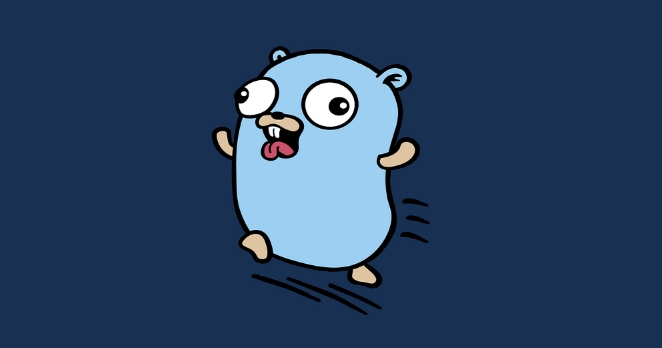 Golang错误包装技巧:%w嵌套用法详解
Golang错误包装技巧:%w嵌套用法详解
- 上一篇
- Golang错误包装技巧:%w嵌套用法详解

- 下一篇
- Golang二进制处理技巧:binary包实战解析
-

- 文章 · 软件教程 | 4分钟前 |
- 美图秀秀文字无法修改?字体修复技巧分享
- 401浏览 收藏
-

- 文章 · 软件教程 | 8分钟前 |
- 3699小游戏入口及免费游戏推荐
- 336浏览 收藏
-

- 文章 · 软件教程 | 10分钟前 |
- Windows10容器访问被拒绝解决方法
- 324浏览 收藏
-

- 文章 · 软件教程 | 10分钟前 | Excel 特殊字符 PowerQuery VBA宏 CLEAN函数
- Excel删除特殊字符技巧分享
- 319浏览 收藏
-

- 文章 · 软件教程 | 12分钟前 |
- Win11文件夹选项怎么设置?
- 362浏览 收藏
-

- 文章 · 软件教程 | 13分钟前 |
- PPT图片灯箱效果制作教程
- 128浏览 收藏
-

- 文章 · 软件教程 | 14分钟前 |
- QQ邮箱官网登录入口与使用教程
- 224浏览 收藏
-

- 文章 · 软件教程 | 16分钟前 |
- VB版本号设置方法详解
- 268浏览 收藏
-

- 文章 · 软件教程 | 20分钟前 |
- 火山版账号异常怎么解决
- 420浏览 收藏
-

- 前端进阶之JavaScript设计模式
- 设计模式是开发人员在软件开发过程中面临一般问题时的解决方案,代表了最佳的实践。本课程的主打内容包括JS常见设计模式以及具体应用场景,打造一站式知识长龙服务,适合有JS基础的同学学习。
- 543次学习
-

- GO语言核心编程课程
- 本课程采用真实案例,全面具体可落地,从理论到实践,一步一步将GO核心编程技术、编程思想、底层实现融会贯通,使学习者贴近时代脉搏,做IT互联网时代的弄潮儿。
- 516次学习
-

- 简单聊聊mysql8与网络通信
- 如有问题加微信:Le-studyg;在课程中,我们将首先介绍MySQL8的新特性,包括性能优化、安全增强、新数据类型等,帮助学生快速熟悉MySQL8的最新功能。接着,我们将深入解析MySQL的网络通信机制,包括协议、连接管理、数据传输等,让
- 500次学习
-

- JavaScript正则表达式基础与实战
- 在任何一门编程语言中,正则表达式,都是一项重要的知识,它提供了高效的字符串匹配与捕获机制,可以极大的简化程序设计。
- 487次学习
-

- 从零制作响应式网站—Grid布局
- 本系列教程将展示从零制作一个假想的网络科技公司官网,分为导航,轮播,关于我们,成功案例,服务流程,团队介绍,数据部分,公司动态,底部信息等内容区块。网站整体采用CSSGrid布局,支持响应式,有流畅过渡和展现动画。
- 485次学习
-

- ChatExcel酷表
- ChatExcel酷表是由北京大学团队打造的Excel聊天机器人,用自然语言操控表格,简化数据处理,告别繁琐操作,提升工作效率!适用于学生、上班族及政府人员。
- 3201次使用
-

- Any绘本
- 探索Any绘本(anypicturebook.com/zh),一款开源免费的AI绘本创作工具,基于Google Gemini与Flux AI模型,让您轻松创作个性化绘本。适用于家庭、教育、创作等多种场景,零门槛,高自由度,技术透明,本地可控。
- 3414次使用
-

- 可赞AI
- 可赞AI,AI驱动的办公可视化智能工具,助您轻松实现文本与可视化元素高效转化。无论是智能文档生成、多格式文本解析,还是一键生成专业图表、脑图、知识卡片,可赞AI都能让信息处理更清晰高效。覆盖数据汇报、会议纪要、内容营销等全场景,大幅提升办公效率,降低专业门槛,是您提升工作效率的得力助手。
- 3444次使用
-

- 星月写作
- 星月写作是国内首款聚焦中文网络小说创作的AI辅助工具,解决网文作者从构思到变现的全流程痛点。AI扫榜、专属模板、全链路适配,助力新人快速上手,资深作者效率倍增。
- 4552次使用
-

- MagicLight
- MagicLight.ai是全球首款叙事驱动型AI动画视频创作平台,专注于解决从故事想法到完整动画的全流程痛点。它通过自研AI模型,保障角色、风格、场景高度一致性,让零动画经验者也能高效产出专业级叙事内容。广泛适用于独立创作者、动画工作室、教育机构及企业营销,助您轻松实现创意落地与商业化。
- 3822次使用
-
- pe系统下载好如何重装的具体教程
- 2023-05-01 501浏览
-
- qq游戏大厅怎么开启蓝钻提醒功能-qq游戏大厅开启蓝钻提醒功能教程
- 2023-04-29 501浏览
-
- 吉吉影音怎样播放网络视频 吉吉影音播放网络视频的操作步骤
- 2023-04-09 501浏览
-
- 腾讯会议怎么使用电脑音频 腾讯会议播放电脑音频的方法
- 2023-04-04 501浏览
-
- PPT制作图片滚动效果的简单方法
- 2023-04-26 501浏览






